RC_Andreas
Administrator
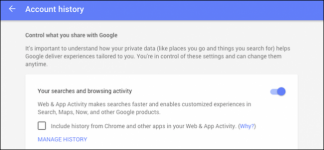
Η Google παρουσίασε πρόσφατα τη δυνατότητα να κατεβάσετε - όπως και να αποθηκεύσετε στη συσκευή σας - ολόκληρο το ιστορικό αναζήτησής σας. Τώρα, εκτός του ότι είστε σε θέση να διακόψετε ή να το καθαρίσετε εντελώς, μπορείτε να έχετε ένα φυσικό αντίγραφο του ό, τι έχετε ψάξει για όλα αυτά τα χρόνια.
Φυσικά, υπάρχουν μερικά αλιεύματα. Κατ' αρχάς, δεν είναι μια στιγμιαία λήψη. Θα πρέπει να ζητήσετε ένα αρχείο μετά η Google σας στέλνει ένα μήνυμα ηλεκτρονικού ταχυδρομείου για να σας ενημερώσει όταν θα είναι έτοιμο. Στη συνέχεια μπορείτε να δείτε το αρχείο στο Google Drive ή να κατεβάσετε το συμπιεσμένο αρχείο στον υπολογιστή ή τη συσκευή σας.
Επιπλέον, το αρχείο που θα πάρετε είναι κατανεμημένο σε πολλά αρχεία, τα οποία είναι αποθηκευμένα σε μια άγνωστη μορφή (JSON). Ευτυχώς, τα αρχεία JSON θα ανοίξουν με οποιοδήποτε πρόγραμμα επεξεργασίας κειμένου και δεν θα είναι εύκολα αναγνώσιμα.
Σε αυτό το άρθρο θα εξηγήσουμε πώς να κατεβάσετε όχι μόνο το ιστορικό αναζήτησής σας, αλλά επίσης πως να το διαβάσετε, καθαρίσετε, η να το απενεργοποιήσετε (παύση).
Λήψη ιστορικού αναζήτησης σας
Το πρώτο πράγμα που θέλετε να κάνετε είναι να βεβαιωθείτε ότι είστε συνδεδεμένοι στο λογαριασμό σας στο Google.
Μπορείτε να προσεγγίσετε τις ρυθμίσεις λογαριασμού σας με τη μετάβαση στο myaccount.google.com ή μπορείτε να κάνετε κλικ στην εικόνα σας στην επάνω δεξιά γωνία και, στη συνέχεια, κάντε κλικ στο "Λογαριασμός".
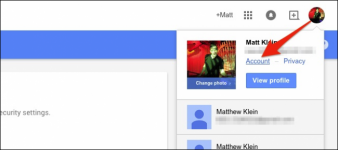
Στη σελίδα "Ρυθμίσεις λογαριασμού", μετακινηθείτε προς τα κάτω στην ενότητα "Εργαλεία λογαριασμού" και, στη συνέχεια, κάντε κλικ στο "Ιστορικό λογαριασμού", το οποίο σας επιτρέπει να "διαχειριστείτε το ιστορικό του λογαριασμού και τις σχετικές ρυθμίσεις."
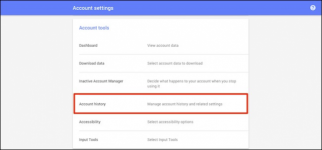
Υπάρχουν πολλά πράγματα εδώ θα πρέπει να μελετήσετε με την ησυχία σας. Είναι μια καλή ιδέα να γνωρίζετε πάντοτε τι πληροφορίες η Google συλλέγει για εσάς και πώς να τις διαχειριστείτε.
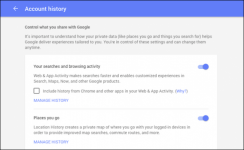
Στις "αναζητήσεις σας και τη δραστηριότητα περιήγησης," υπάρχει ένα κουτί που, αν επιλεγεί, θα συλλέγει τη δραστηριότητά σας από το Chrome και άλλες εφαρμογές. Αυτό σημαίνει ότι η Google θα συγκεντρώνει πληροφορίες από τις αναζητήσεις σας στο web και εφαρμογές που συνδέονται με το λογαριασμό σας και να χρησιμοποιήσει αυτές τις πληροφορίες για να παρέχει πιο ακριβή αποτελέσματα αναζήτησης.
Κάντε κλικ στο "Διαχείριση του Ιστορικού" για να αποκτήσετε πρόσβαση στο ιστορικό δραστηριότητα αναζήτησης και περαιτέρω ρυθμίσεις.
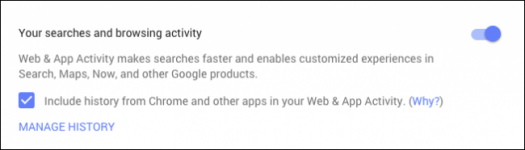
Μπορεί να σας ζητηθεί να εισάγετε ξανά τον κωδικό πρόσβασης σας.
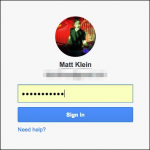
Εδώ λοιπόν είναι το πώς θα μπορούσε να εμφανιστεί το ιστορικό αναζήτησής σας. Η Google εμφανίζει την δραστηριότητα αναζήτησής σας με ώρα και ημέρα. Κάντε κλικ σε οποιαδήποτε δεδομένη ημέρα από ένα μήνα, για να προβάλετε το ιστορικό αναζήτησης για εκείνη την ημέρα.
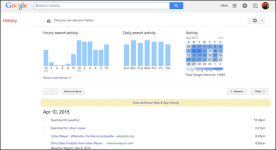
Κάντε κλικ στο εικονίδιο με το γρανάζι και "Λήψη" για να ξεκινήσετε.
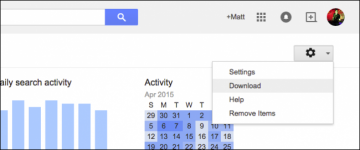
Μια αυστηρή προειδοποίηση θα εμφανιστεί έντονα και σας απευθύνει έκκληση να διαβάσετε τα πάντα. Εξηγεί ότι τα αρχειοθετημένα δεδομένα σας θα είναι διαθέσιμα για να κατεβάσετε από το Google Drive και ότι δεν θα πρέπει να κατεβάσετε τα δεδομένα αυτά σε κοινόχρηστους υπολογιστές, κ.λπ.
Μόλις είστε διαβάσετε προσεκτικά αυτές τις πληροφορίες και να νιώθεις ότι είσαι έτοιμος, κάντε κλικ στο κουμπί "Δημιουργία αρχείου".
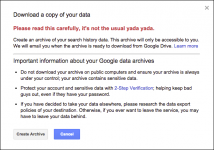
Όπως είπαμε, η λήψη δεν είναι στιγμιαία. Θα πρέπει να περιμένετε μέχρι η Google να έχει το αρχείο σας έτοιμο, μετά θα σας στήλη ένα μήνυμα ηλεκτρονικού ταχυδρομείου. Αν το ιστορικό αναζήτησής σας είναι μεγάλο και πιο εκτεταμένο, μπορεί να πάρει περισσότερο χρόνο.
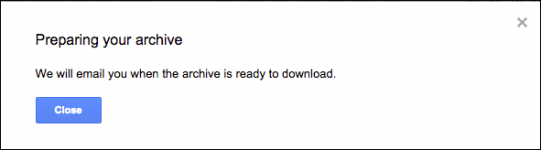
Μόλις τελειώσει, η Google θα σας στείλει ένα μήνυμα ότι "το αρχείο ιστορικό αναζήτησης Google είναι έτοιμο."
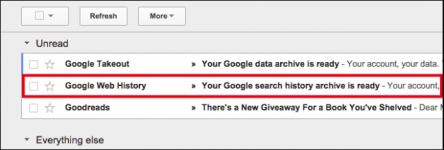
Σε αυτό το σημείο, μπορείτε να κατεβάσετε είτε το συμπιεσμένο αρχείο στον υπολογιστή ή τη συσκευή σας, ή να το δείτε στο Google Drive.
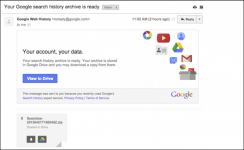
Η μέθοδος του Google Drive είναι βολικό, αν και ακόμα θα πρέπει να αποσυμπιέσετε το αρχείο, για να προβάλετε τα περιεχόμενά του. Θα ήταν ευκολότερο να προχωρήσετε και να κατεβάσετε το αρχείο στον υπολογιστή σας και να δείτε τα αρχεία από εκεί.
Προβολή ιστορικού αναζήτησης σας
Όταν η Google καταχωρεί τα αρχεία του ιστορικού αναζήτησης, τα χωρίζει σε πολλαπλά αρχεία JSON, κάθε περίπου τέσσερις μήνες της δραστηριότητας, ταξινομημένες κατά ημερομηνία.
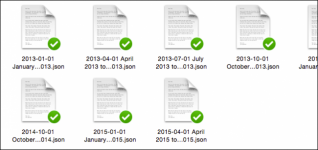
Αν κάνετε διπλό κλικ σε οποιοδήποτε από τα συνημμένα αρχεία, θα πρέπει να το ανοίξετε με επεξεργαστή κειμένου του συστήματός σας. Από το παρακάτω screenshot, μπορείτε να δείτε ότι οι αναζητήσεις εμφανίζονται δίπλα σε οτιδήποτε με το string "QUERY_TEXT".
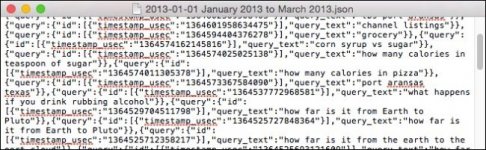
Το "timestamp_usec" string είναι λίγο πιο δύσκολο να το καταλάβετε. Για το σκοπό αυτό χρησιμοποιήσαμε μια απλή ιστοσελίδα που μετατρέπει χρονικές σφραγίδες σε απλά αγγλικά. Κάντε επικόλληση τη χρονοσήμανση σας μέσα στο κουτή και κάντε κλικ στο "Μετατροπή μέχρι σήμερα - Convert to Date.."
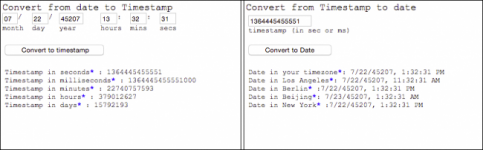
Σημείωση την πρώτη φορά που βάζουμε τη χρονική σήμανση μας, δεν μετατρέπει σωστά την ημερομηνία. Αυτό οφείλεται στο γεγονός ότι η χρονική σήμανση από το ιστορικό αναζήτησής μας είναι πολύ μεγάλη. Ο μετατροπέας χρονική σήμανση θα μειωθεί αυτόματα, ώστε το μόνο που χρειάζεται να κάνετε είναι να κάνετε κλικ στο "Μετατροπή σε Ημερομηνία" και πάλι και θα πρέπει να εμφανίσει τη σωστή ημερομηνία και ώρα.
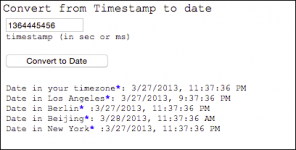
Έτσι, στις 27 Μαρτίου του 2013 στις 23:37, πραγματοποιήσαμε μια έρευνα στο www.instagram.com, το οποίο μπορούμε να επιβεβαιώσουμε κοιτάζοντας το ιστορικό μας από το λογαριασμό μας στο Google.
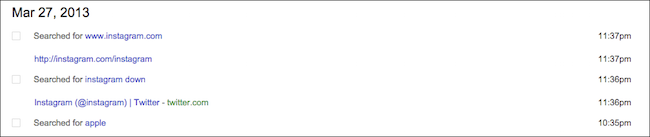
Θα πρέπει να είσται σε θέση να δείτε τα αρχεία JSON σε οποιοδήποτε πρόγραμμα επεξεργασίας κειμένου, όπως το Σημειωματάριο, TextEdit, ή το Microsoft Word. Ψάξαμε στο διαδίκτυο για κάποιο είδος θέασης για JSON που καθιστά ακόμη πιο ευανάγνωστο, αλλά κανένας από αυτά δεν φαίνεται αξίζει τον κόπο. Αν θέλετε να δείτε το ιστορικό της αναζήτησής σας από την αρχή μέχρι το τέλος, τότε ένα πρόγραμμα επεξεργασίας κειμένου πιθανότατα δεν θα ανταποκριθεί στις απαιτήσεις σας ιδανικά, αλλά για απλή περιέργεια, λειτουργεί αρκετά καλά.
Για όλα τα άλλα, ωστόσο, μπορείτε να δείτε πάντα για το ιστορικό αναζήτησής σας από το λογαριασμό σας Google.
Εκκαθάριση ιστορικού αναζήτησης σας
θέλετε να το καθαρίσετε το αρχείο αναζήτησής σας από τους διακομιστές της Google; Για να γίνει αυτό, πρέπει πρώτα να βεβαιωθείτε ότι είσαστε στη Google σελίδα διαχείρισης του ιστορικού σας.
Και πάλι, κάντε κλικ στο εικονίδιο με το γρανάζι, αλλά τώρα, αντί του "Download", επιλέξτε "Κατάργηση στοιχείων."
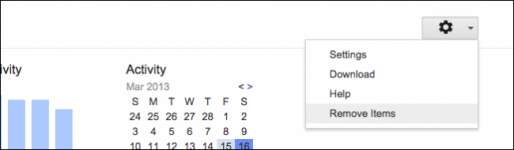
Θα εμφανιστεί ένας διάλογος για να αφαιρέσετε το ιστορικό αναζήτησης από "την τελευταία ώρα" έως "την αρχή του χρόνου."
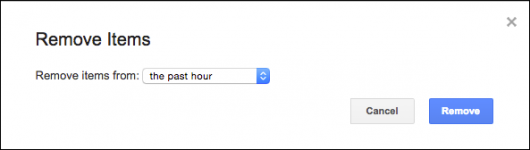
Όταν έχετε κάνει την απόφασή σας, κάντε κλικ στο "Remove" και το ιστορικό της αναζήτησης θα εκκαθαριστεί.
Παύση ιστορικού αναζήτησης
Τέλος, αν θέλετε "παύση" της αναζητήσεις και περιήγηση δραστηριότητας, τότε θα πρέπει να επιστρέψετε και πάλι στη σελίδα "ιστορικό του λογαριασμού" σας.
Κάντε κλικ στο διακόπτη στην επάνω δεξιά γωνία για να διακόψετε το ιστορικό αναζήτησης.
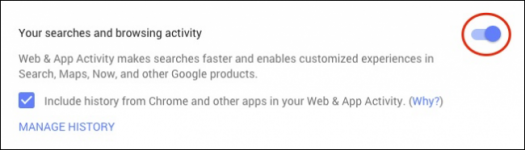
Θα ζητηθεί να επιβεβαιώσετε την ενέργειά σας. Το Google προειδοποιεί ότι ενώ το ιστορικό αναζήτησης Ιστού σας και η δραστηριότητα app είναι σε παύση, μπορεί να εξακολουθεί να χρησιμοποιεί έρευνες που έγιναν στο ενεργό σύνοδο του browser σας για να «βελτιώσει την ποιότητα των αποτελεσμάτων αναζήτησης σας."
Κάντε κλικ στο κουμπί "Παύση" όταν είστε έτοιμοι.
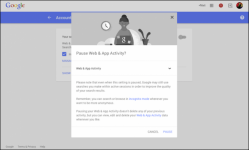
Τώρα η αναζήτησή σας και η δραστηριότητα της περιήγησης είναι σε παύση, όπως αποδεικνύεται από το γεγονός ότι ο διακόπτης on / off είναι γκρι.
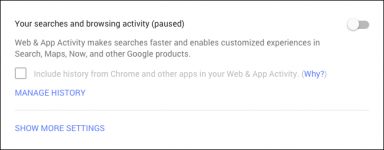
Προφανώς, αν ποτέ θέλετε να ενεργοποιήσετε ξανά τη δραστηριότητα ιστορικού, απλά κάντε κλικ ξανά το διακόπτη, το οποίο θα συνεχίσει η συλλογή του ιστορικού αναζήτησης.
Έτσι, όπως μπορείτε να δείτε, υπάρχουν πραγματικά πολύ περισσότερο για να κατεβάσετε από το ιστορικό αναζήτησης από προηγούμενες εκθέσεις. Ενώ είναι μια σχετικά απλή διαδικασία συνολικά, εξακολουθούν να υπάρχουν μερικές λεπτομέρειες που μπορεί να σκοντάψετε επάνω.
Ελπίζουμε τότε ότι αυτό το άρθρο ήταν πολύ χρήσιμο, και αν έχετε οποιαδήποτε σχόλια ή ερωτήσεις που θα θέλατε να μοιραστείτε μαζί μας, σας καλούμε να αφήσετε τα σχόλιά σας.
